當前位置:首頁 > 幫助中心 > 自己組裝的電腦完成后需要裝系統嗎?組裝電腦裝系統方法【圖示】
自己組裝的電腦完成后需要裝系統嗎?組裝電腦裝系統方法【圖示】
自己組裝的電腦完成后需要裝系統嗎?是的,自己組裝的電腦完成后需要安裝操作系統才能正常使用。電腦系統是控制計算機硬件和軟件之間交互的核心軟件,如果沒有操作系統,電腦將無法啟動或運行任何程序,組裝電腦只是第一步而已。那下面就一起來看看組裝電腦裝系統方法圖示吧。
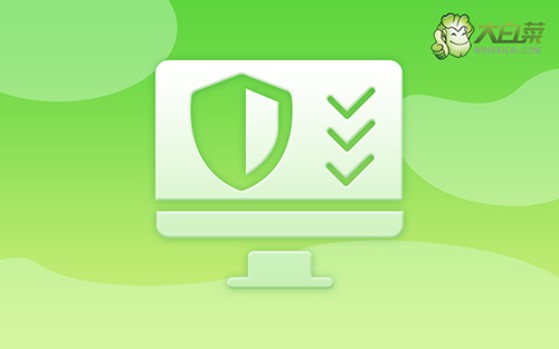
一、重裝系統工具
鏡像版本: Windows 10專業版
工具軟件:大白菜u盤啟動盤制作工具(點擊紅字下載)
二、重裝系統準備
1、電腦重裝系統,實際上就是先對c盤格式化清理,再重新寫入新的系統。所以,大家一定要記得備份好c盤原本的數據,避免損失。
2、U盤啟動盤有不同的啟動模式,大家要根據自己的情況,在制作時進行選擇。其中,USB-HDD適用于當前大多數電腦機型,而USB-ZIP則適用于較老的機型。
3、如果你不知道去哪里下載安裝電腦所需的系統鏡像,這里建議前往“msdn我告訴你”下載,里面有多個版本的系統鏡像。
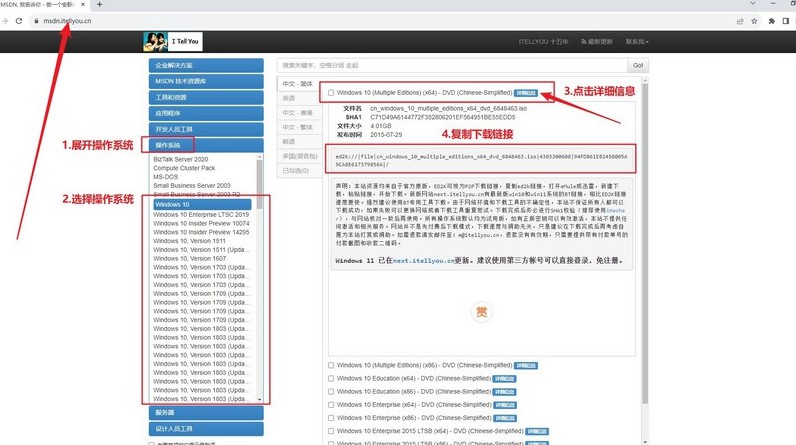
三、重裝系統步驟
一、大白菜U盤制作!
1、進入大白菜官網www.ebdh.cn,選擇合適的U盤啟動盤制作工具壓縮包下載并解壓。
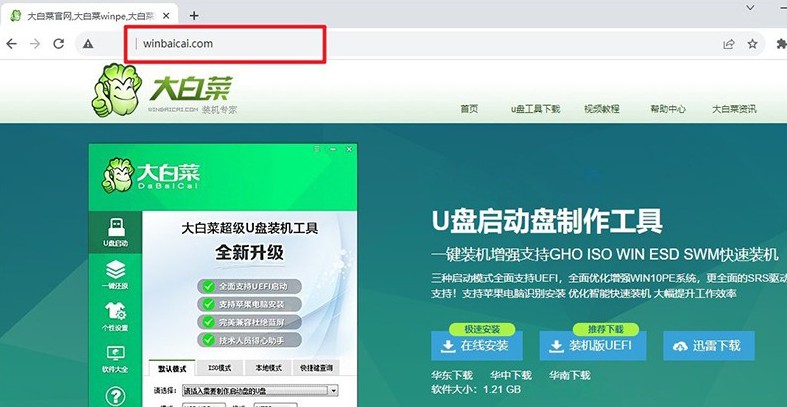
2、將8G且空白的U盤連接到電腦上,默認相關設置,點擊一鍵制作成USB啟動盤即可。
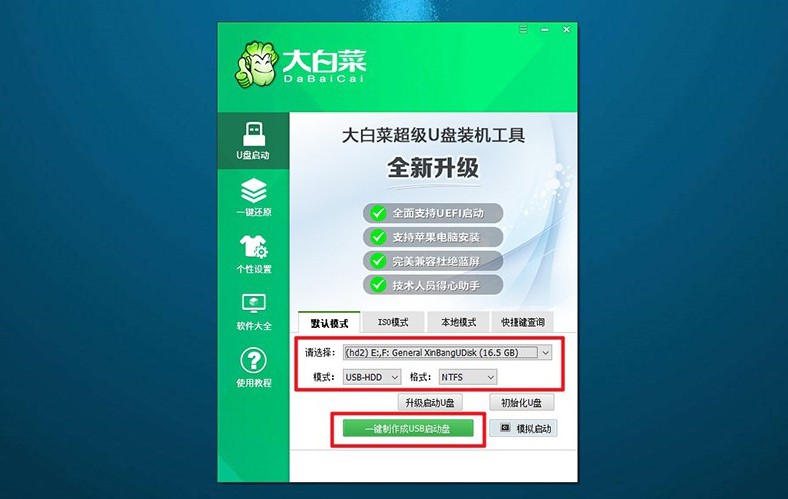
3、制作好之后,你可以選擇將系統鏡像保存在U盤啟動盤里使用。
二、大白菜U盤啟動電腦!
1、為了重裝系統,我們先查詢電腦對應的u盤啟動快捷鍵,再進行后續操作。
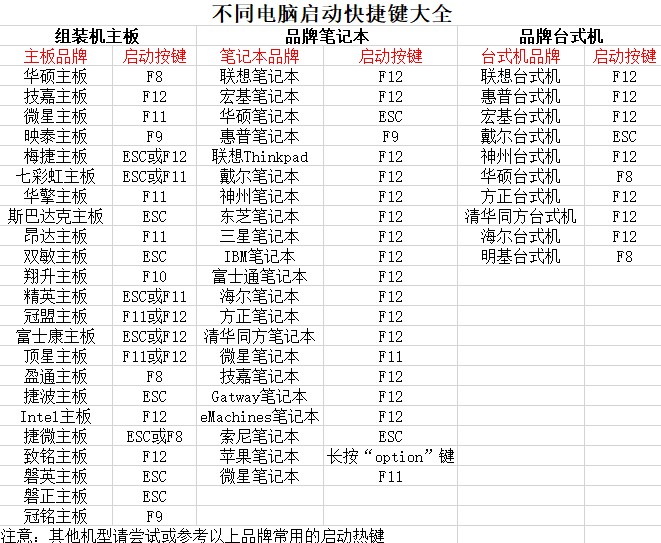
2、重啟電腦,在開機畫面出現之前,快速按下U盤啟動的快捷鍵進入啟動界面,選擇U盤對應的選項并回車。
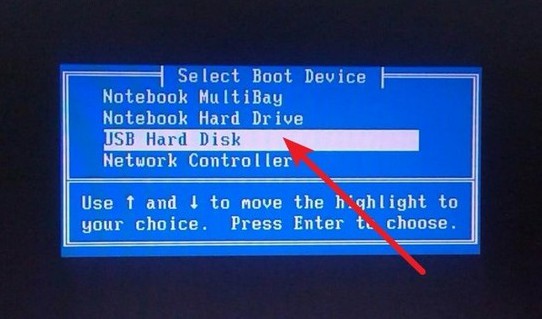
3、接著,就會進入大白菜主菜單后,選擇【1】選項載回車,就能進入u盤WinPE桌面了。
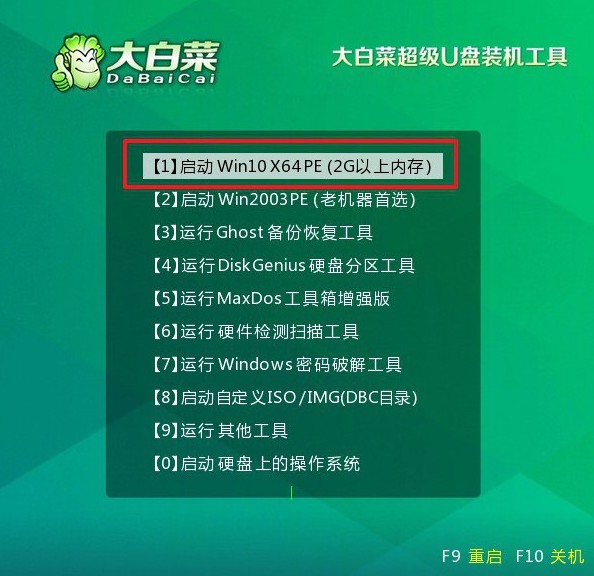
三,大白菜U盤安裝電腦系統!
1、在大白菜WinPE桌面上,啟動一鍵裝機軟件,選取之前存儲在U盤中的系統鏡像,在C盤上進行安裝,然后點擊“執行”。
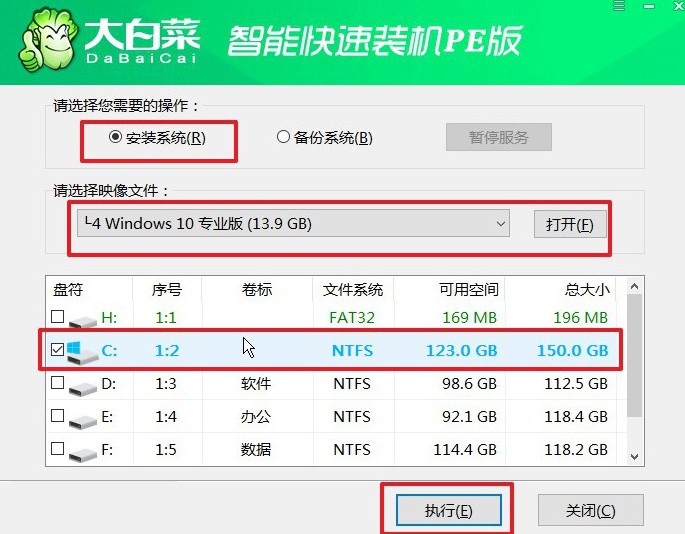
2、待界面彈出還原設置窗口后,只需默認選項,點擊“是”即可。
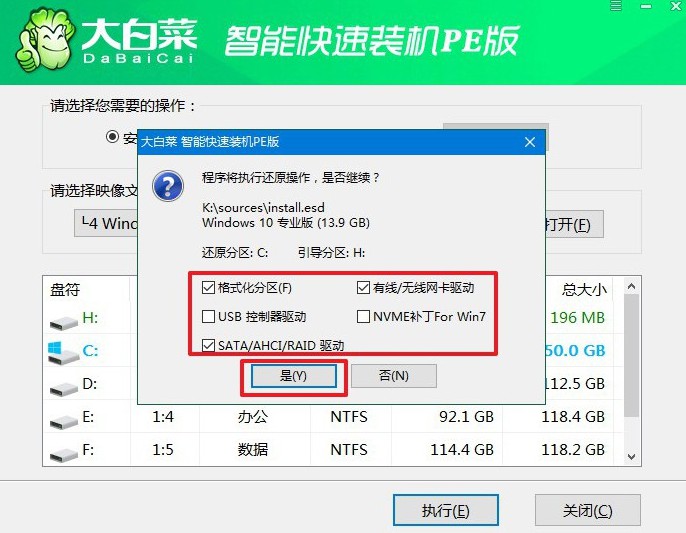
3、稍后,就會彈出顯示重裝系統進程界面,注意勾選界面直接中的“完成后重啟”選項。
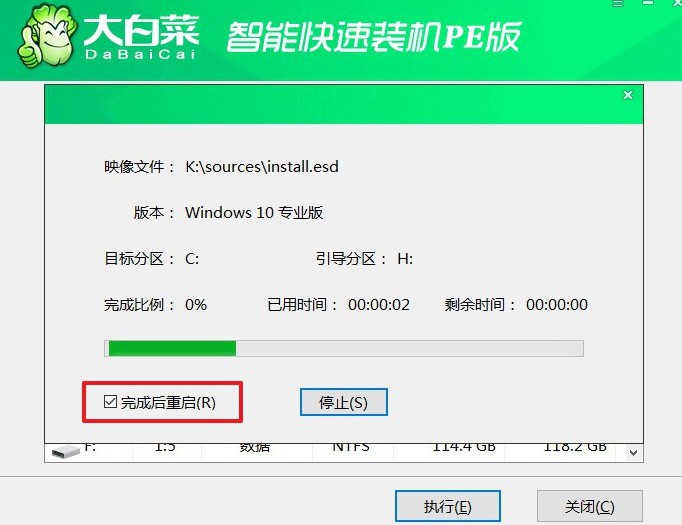
4、最后,大白菜裝機軟件會自動安裝Windows系統,不需要你插手了。

四、重裝系統問題
win10 重置此電腦后需要裝驅動么?
通常情況下,在Windows 10上重置計算機后,操作系統會嘗試自動安裝適用于您的硬件的基本驅動程序。這些驅動程序可能包括網絡適配器、顯示適配器、聲音設備等。但是,有時候系統可能無法完全識別您的硬件或者您需要特定的功能或性能,這時可能需要手動安裝一些驅動程序。
如果您的計算機在重置后出現任何硬件或性能問題,您可能需要手動安裝一些驅動程序。通常,您可以從計算機制造商的網站或硬件制造商的官方網站下載最新的驅動程序。
常見需要手動安裝的驅動程序包括:
顯卡驅動程序:用于提供更好的圖形性能和兼容性。
聲卡驅動程序:用于提供聲音設備的正常工作。
網絡適配器驅動程序:確保網絡連接正常工作。
觸摸板/鼠標驅動程序:以確保觸摸板或鼠標的所有功能都可用。
總的來說,在大多數情況下,重置Windows 10后不需要手動安裝驅動程序,但如果您遇到任何問題,手動安裝適當的驅動程序可能會解決問題。
就這樣,我們完成了組裝電腦裝系統方法圖示。注意,安裝操作系統后,你還需要去檢查一下電腦相關的驅動是否齊全,確保電腦各種硬件設備如顯卡、聲卡、網卡等能夠正常工作。那今天的文章就先到這里了,希望可以幫助到大家。

